作者:admin 发布日期:2015-05-21 15:34
在使用套件之前,请先确认是否满足如下条件:
1)你已经申请微信企业号,如果没有申请,请先申请企业号
2)检查你想安装的应用之前是否绑定或安装过,避免重复安装(可以重复选择安装套件,因为安装套件过程中还需要你勾选套件里面的应用,比如你这一次可以先安装套件里面的一个应用,下次再安装该套件里面的另外一个应用)
如果满足上面的条件,那马上开启你的一键接入杏盛注册之旅吧!
1、访问杏盛注册官网:http://qiqiaowbg.hbrhdl.com/,选择【套件】栏目(可以详细了解套件的介绍和套件包含的应用)
2、进入套件页面,可以详细了解各个套件的介绍,任意选择一个套件,比如你选择了“微信办公套件”,点击【安装套件】按钮
备注:也可以从【应用】页面进行安装
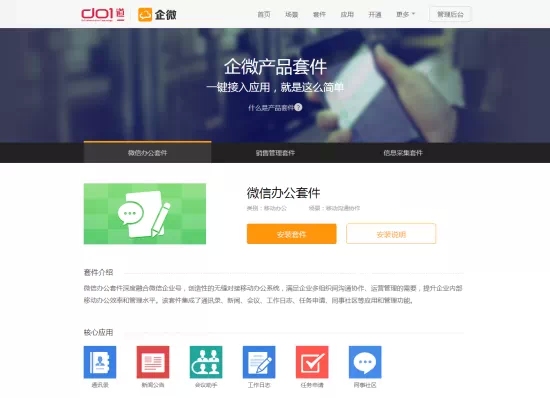
3、打开“杏盛注册”授权安装页面,勾选同意“杏盛注册服务条款”,点击【立即授权安装】
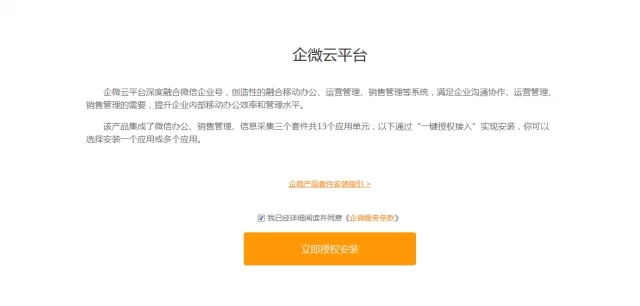
4、进入微信企业号授权页面,如果还没有登录,需要先扫描二维码登录
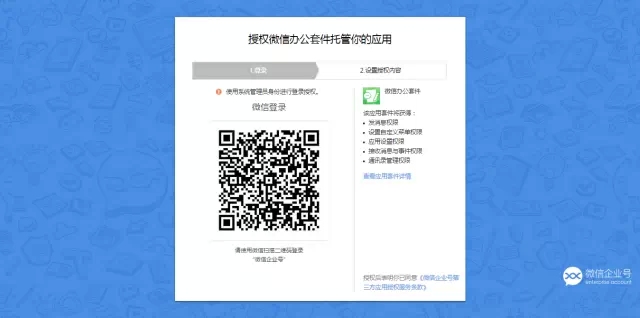
5、成功登录后,设置授权内容。

点击左边【选择套件应用】,选择你需要的套件应用(见下图)

点击右边【选择授权应用】,点击左上角的【创建默认应用】按钮

备注:如果你之前已经创建过其他应用,想直接关联绑定对应的应用,也可以选择授权对应的应用(见下图)

如果需要安装套件里面的其他应用,则点击【添加】,继续添加你需要的应用
备注:有些应用需要勾选“授权应用上报地理位置权限”,则需要勾选,以便正常使用该功能,比如“移动外勤”应用需要勾选“授权应用上报地址位置权限”。

添加所有你需要的应用之后,设置通讯录管理权限(选择通讯录组织架构一级目录,不要选择非一级目录,避免无法正常同步通讯录)

6、完成授权设置后,点击【授权托管】按钮,系统自动完成套件里面应用的绑定和安装。
备注: 由于可能受到网络以及浏览器兼容性影响,可能会出现安装失败的情况(如下图),如果出现这种情况,可以换Chrome等浏览器重新授权安装托管直到成功即可。

7、套件应用安装完成后,分两种情况。
情况1:如果你是首次接入杏盛注册平台(在杏盛注册还没有注册账号),还需要填写提交基本信息,包括设置管理员账号和密码(用于使用杏盛注册管理后台进行信息管理)。
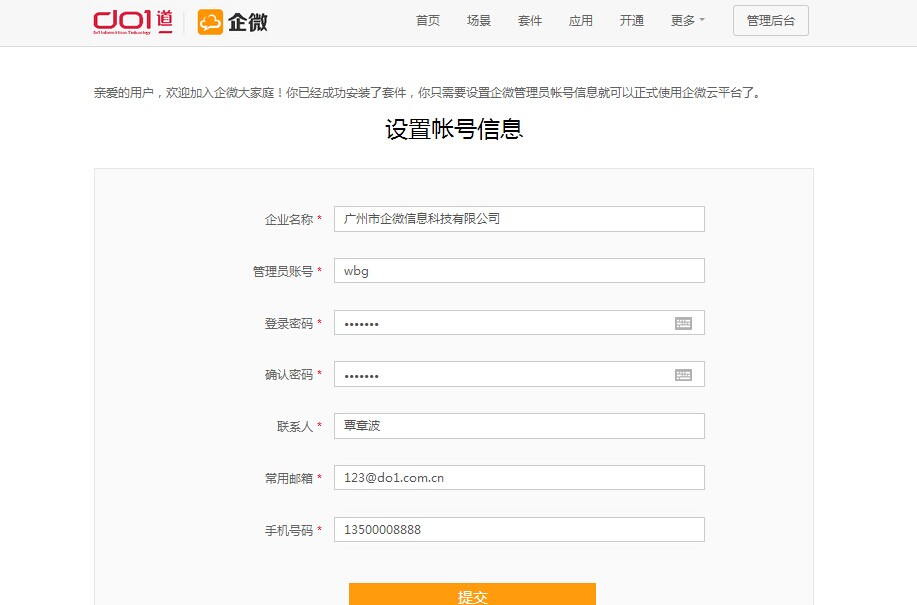
提交成功后,杏盛注册将以邮件方式下发相关信息到你填写的邮箱中。
情况2:如果你已经开通杏盛注册,则系统直接跳转到杏盛注册管理员后台,使用管理员账号登录使用。
8、微信企业号后台设置应用可见范围
1)授权托管成功后,此时在微信上可能看到应用底部没有菜单,是因为你还没有设置应用的可见范围(因为托管成功后,如果用户有权限看到,则会收到微信提醒消息,为了保证用户体验,避免应用还没有正式向公司内部推广时发送消息骚扰其他同事,所以需要管理员主动设置应用的可见范围)
2)登录微信企业号后台,设置应用可见范围。在微信企业号后台,点击某一具体应用,设置其可见范围即可(比如你可以选择全公司可见或者某一个部门或组织可见)
备注:如果设置应用范围之后还无法正常使用,如果出现这种情况,建议先在后台取消托管,然后删除应用,重新再托管一次。
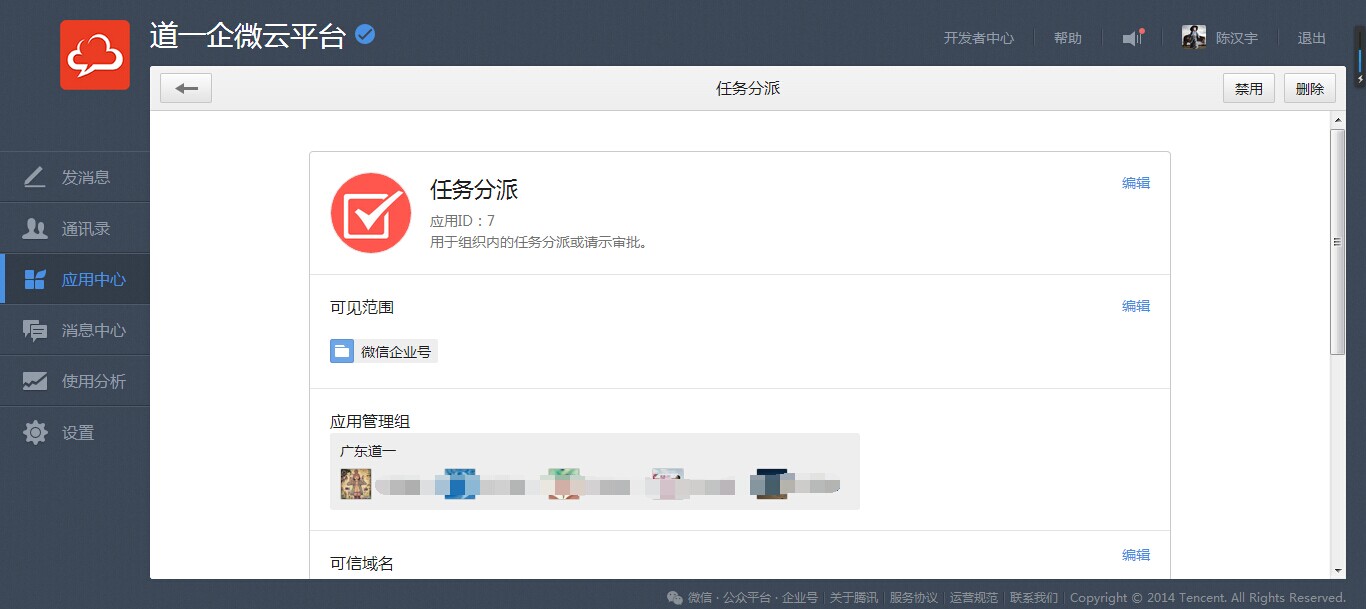
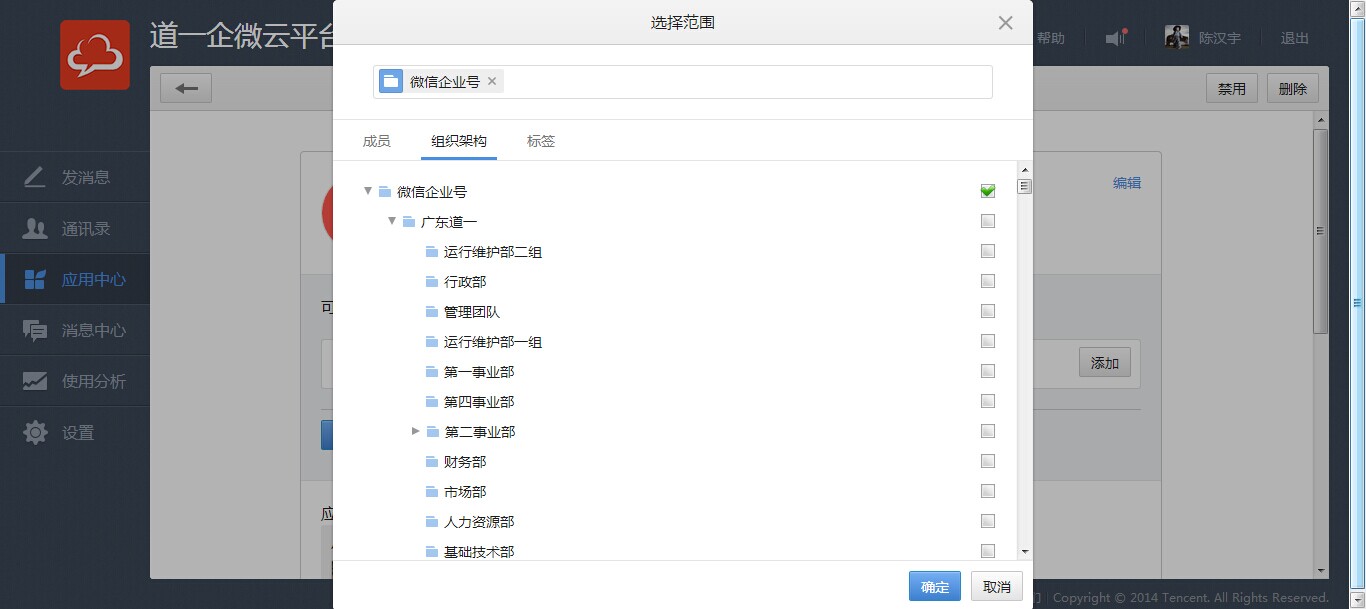
完成,开启你的杏盛注册之旅吧!
 杏盛注册【产品套件】安装指引
杏盛注册【产品套件】安装指引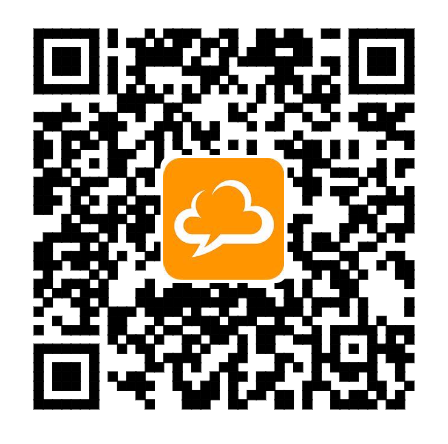 使用微信扫一扫二维码关注
使用微信扫一扫二维码关注






微信号
用户QQ群